محافظت از حساب های کاربری با کلید سخت افزاری، برای حفاظت بیشتر از اطلاعات و حساب های کاربری در سیستم های مختلف ساخته شده اند، و می توانند جلوی رصد شدن داده ها توسط افراد متفرقه را بگیرند. اما در بسیاری از مواقع داشتن یک رمز عبور قوی نمی تواند به صورت 100 درصدی باعث ایمن سازی شود. از این رو کلید های فیزیکی الکترونیکی برای کامپیوتر و گوشی ساخته شدند، تا بتوانند در کنار رمزگذاری یک لایه امنیتی به عنوان مکمل برای جلوگیری از لو رفتن اطلاعات به وجود بیاورند.
در واقع این کلید ها مانند یک کلید امنیتی واقعی تا زمانی که فرد مورد نظر آن را نداشته باشد نمی تواند اطلاعات شما را رصد کند.
در مقالات قبلی به موضوعات " قفل گذاری به روی فلش مموری بدون نرم افزار " و " قفل کردن کامپیوتر با فلش " اشاره کردیم، اما در این مقاله به Physical Security Key می پردازیم تا بدانیم چگونه می توان با استفاده از این قطعه سخت افزاری علاوه بر قفل کردن کامپیوتر حساب های کاربری و شبکه های اجتماعی خود را قفل کنیم.
پس با تیم فنی رایانه کمک همراه باشید.

برخی سوالات کاربران در مورد کلید و قفل های فیزیکی کامپیوتر
در این قسمت به بعضی از پرسش های کاربران میپردازیم تا بیشتر با این موضوع آشنا شویم.
- Physical Security Key چیست و چه کاربردی دارد؟
- چگونه میتوان بر روی کامپیوتر رمز و قفل فیزیکی گذاشت؟
- آیا میتوان بر روی گوشی قفل با کلید فیزیکی قرار داد؟
- Physical Security Key در کامپیوتر چیست؟
در ابتدا بهتر است به این موضوع آشنا شویم که کلیدهای فیزیکی کامپیوتر چیست؟

فهرست
✅Security key وای فای چیست؟
✅کلید های فیزیکی کامپیوتر چیست؟
✅کلید های فیزیکی رایانه چطور کار می کند؟
✅چه کسی باید از کلید فیزیکی استفاده کند؟
✅آموزش تنظیم و راه اندازی کردن کلید فیزیکی برای کامپیوتر
✅کلید امنیتی برای رایانه شخصی ویندوزی خود تنظیم کنید.
✅استفاده از کلید فیزیکی کامپیوتر برای وارد شدن به حساب کاربری و وبسایت های مختلف
✅قرار دادن قفل فیزیکی برای حساب های کاربری گوگل خود در کامپیوتر
✅آموزش روش قرار دادن کلید امنیتی برای گوشی های اندروید و ios
✅سخن پایانی
Security key وای فای چیست؟
کلید های امنیتی سخت افزاری لایه ای دیگر از امنیت را به حساب های آنلاین اضافه می کند. این کلید ها از رمزنگاری برای تایید هویت تان و همچنین تشخیص آدرس صفحه ورود به سایت استفاده وه مچنین از حساب شما در مقابل بات های خودکار و حمله های هدفمند محافظت می کنند. به این ترتیب در برابر فیشینگ هم محافظت میشوید. چون این کلید ها تشخیص می دهند که در حال ورود به سرویس معتبری هستید یا خیر.
کلید های امنیتی از طریق پورت های USB-A، USB-C، لایتنینگ، NFC و بلوتوث به دستگاهتان متصل می شوند و آنقدر قابلیت حمل بالایی دارند که می توان در دسته کلید جای داد. بیشتر این کلید ها از استاندارد های باز احراز هویت به نام FIDO U2F (یا استاندارد بهبود یافتهی FIDO2) استفاده می کنند و حتی بعضی هایشان سخت افزاری دارند که در برابر حمله های فیزیکی برای استخراج ثابت افزار (firmware) و محتوای درون کلید نیز ایمن شده است.
کلید های فیزیکی کامپیوتر چیست؟
این موضوع برای ما مشخص است که کاربرد هر کلیدی، باز کردن یک قفل است، حالا این قفل میتواند مرتبط به یک درب خانه باشد و یا انبار یک سازمان کاربرد کلید امنیتیUSB دقیقا همین موضوع است، که مخصوص کامپیوتر ساخته شده و تا زمانی که به کامپیوتر متصل نشود، استفاده از برخی برنامه ها و وارد شدن به برخی فایل ها امکان پذیر نمی باشد.
در واقع Physical keys یک نوع کلید است که کامپیوتر برای برخی فعالیت ها ( که شما مشخص می کنید ) به آن نیاز دارد و تا زمانی که آن را به رایانه متصل نکنید، نمی توانید از برخی برنامه های درون آن استفاده کنید.

پیشنهاد مطلب: یکی از اصلی ترین قطعه سخت افزاری که درون هر کامپیوتری وجود دارد، مادربرد، برای اینکه بیشتر ازش بدونی مقاله مادربرد چیست رو از دست نده.
کلید های فیزیکی رایانه چطور کار می کند؟
کلید های امنیتی کامپیوتر دقیقا مانند یک رمز عبور عمل می کند، بدین گونه که پس از اتصال کلید به کامپیوتر، نرم افزار مربوطه password مورد نظر را از درون حافظه کلید خوانده و به کاربر اجازه می دهد تا به تمام قسمت های ویندوز دسترسی داشته باشد. همچنین برای استفاده فقط کافیست پس از تهیه این گجت آن را از طریق USB به کامپیوتر متصل کنید. و برای اتصال به گوشی باید نسخه متناسب با تلفن همراه این کلید ها را تهیه کنید تا از طریق درگاه شارژ به گوشی متصل شوند.
همچنین کلید های امنیتی با تمام دستگاه ها و سیستم عامل های همخوانی دارند و نیازی نیست بابت این موضوع نگران باشید.
اکنون که در حال مطالعه کارایی کلید سخت افزاری در کامپیوتر و موبایل هستی، میدونی که چطوری متوجه بشیم که گوشیمون هک شده یا نه؟ در مطلب "نشانه های هک شدن گوشی" به طور کامل تمام علائم گوشی هک شده معرفی میکنیم و میگیم و به راهکار رفع اون میپردازیم
چه کسی باید از کلید فیزیکی استفاده کند؟
هر فردی می تواند با خرید کلید فیزیکی برای کامپیوتر و لپ تاپ خود، از این گجت استفاده کند، اما برای افرادی که اطلاعات مهمی در کامپیوتر خود ندارند، توصیه نمی شود.
کلید فیزیکی کامپیوتر، بیشتر برای رایانه های شرکتی و اداری مورد استفاده قرار می گیرد تا بتوانند تا حد ممکن جلوی سرقت اطلاعاتی را بگیرند.
اما اگر اطلاعات محرمانه و حیاتی بر روی کامپیوتر خود دارید (مانند بانک ها و ادارات ) پیشنهاد کارشناسان رایانه کمک استفاده از کلیدهای فیزیکی برای راه اندازی کامپیوتر خود استفاده کنند.
با استفاده از این وسیله اگر هکر ها بتوانند گذرواژه اطلاعات شما را بدست آورند بدون کلید نمی توانند دستی از پیش ببرند.

آموزش تنظیم و راه اندازی کردن کلید فیزیکی برای کامپیوتر
اما تا کنون به اطلاعات اولیه در این زمینه پرداختیم و الان وقت آن است که به موضوع اصلی " آموزش محافظت از حساب های کاربری با کلید سخت افزاری " به صورت مرحله به مرحله می پردازیم. در این آموزش ما از کلید امنیتی YubiKey 5C استفاده می کنیم زیرا علاوه بر پشتیبانی تمام سیستم عامل ها، از پلاگین های متعددی دارد که میتوان آن را تغییر داد و آن را به هر دستگاهی مانند کامپیوتر، گوشی و... متصل کرد.
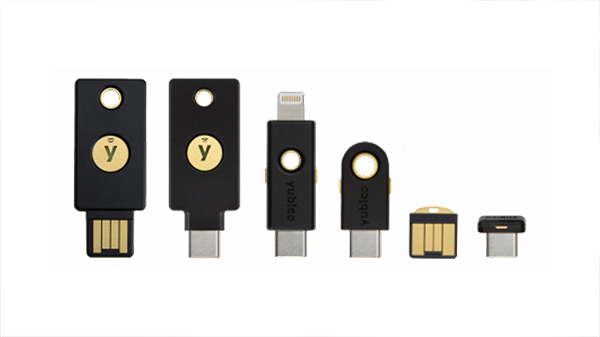
کلید امنیتیusb برای رایانه شخصی ویندوزی خود تنظیم کنید.
برای استفاده از قفل فیزیکی برای کامپیوتر باید یک رمز عبور برای دستگاه خود قرار دهید تا کلید به عنوان یک پشتیبان احراز هویت عمل کرده و تا زمانی که کاربر کلید را به دستگاه متصل نکرده نتواند وارد محیط ویندوز شود.
نکته: توجه داشته باشید YubiKey فقط بر روی یک user در ویندوز یا مک کار می کند.
🟣برای این کار ابتدا باید وارد وبسایت اصلی YubiKey شوید و بسته به ورژن ویندوز خود برنامه مورد نظر آن را دانلود و بر روی کامپیوتر خود نصب کنید.
🔻نکته: توجه داشته باشید که هر کلید فیزیکی کلید درایور و برنامه مخصوص به خود را دارد که باید آن را از سایت رسمی آن دانلود کنید.
🟣پس از نصب کامپیوتر خود را reset کنید تا دوباره بوت شود.
🟣حالا از منوی start وارد برنامه ای که اکنون نصب کرده ای شوید.
🟣پس از آن میتوانید برنامه را شخصی سازی کنید به عنوان مثال آیا ویندوز برای بالا آمدن نیاز به کلید داشته باشد و چه برنامه یا سندهایی فقط زمانی که کلید به دستگاه متصل است، قابل اجرا شدن باشند.
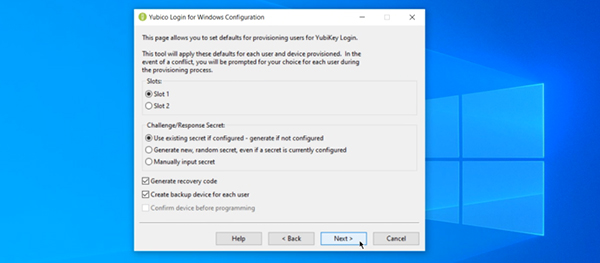
🟣حالا برای ثبت تنظیمات اعمال شده بهتر است یکبار دیگر دستگاه را ریست کنید.
🟣در صفحه ورود به سیستم Windows 10 ، اطمینان حاصل کنید که برای وارد شدن به سیستم، YubiKey در گوشه پایین سمت چپ صفحه تنظیم شده است و به درستی تنظیمات آن بر روی سیستم عامل اعمال شده باشد.
پیشنهاد متخصص های رایانه کمک این است که کلید را از usb جدا کنید و یک بار رمز دستگاه را وارد کنید. اگر ویندوز از شما خواست که کلید فیزیکی کامپیوتر را وارد کنید مشخص میشود که همه چیز به درستی کار میکند.
میدونی ما چند نوع هکر داریم که هر کدوم استراتژی و عقاید مختلفی دارن با مطلب "انواع هکرها" همراه من باش تا با گروه های مختلف هکرها آشنا بشیم!
استفاده از کلید فیزیکی کامپیوتر برای وارد شدن به حساب کاربری و وبسایت های مختلف
همچنین می توانید از YubiKey به عنوان احراز هویت برای ورود به وب سایت های مختلف استفاده کنید. تعداد وب سایت هایی که قابلیت پشتیبانی از کلیدهای امنیتی فیزیکی را برای ورود داشته باشند، محدود هستند. اما خوشبختانه گوگل از این ویژگی پشتیبانی می کند، بنابراین سرویس هایی مانند Gmail، تقویمGoogle ، Google Maps ، Google Drive Google Docs و YouTube همه با یک کلید امنیتی کار می کنند.
" پیشنهاد میکنم مطلب " باز کردن قفل گوشی با استفاده از دستکش و ماسک " مطالعه کنید.
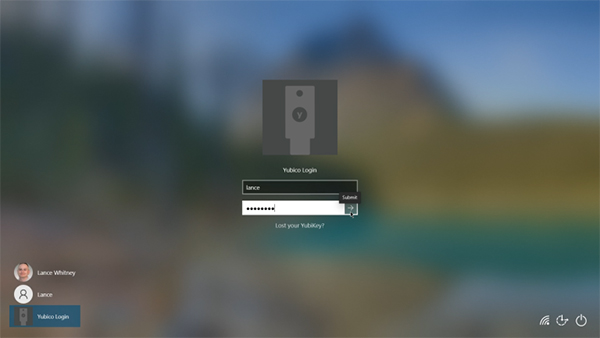
قرار دادن قفل فیزیکی برای حساب های کاربری گوگل خود در کامپیوتر
همچنین میتوانید برای وارد شدن به حساب ها و اکانت های خود کلید فیزیکی مورد نظر را قرار دهید.
- برای این کار ابتدا، مرورگر خود را باز کنید.
- سپس وارد حساب خود شوید و اطلاعات خود را وارد کنید.
- حال در پنجره سمت چپ ، تنظیمات مربوط به Security را انتخاب کنید.
- سپس به پایین صفحه بروید و تأیید هویت 2 مرحله ای را کلیک کنید.
- در این مرحله، بر روی دکمه GET STARTED کلیک کنید.
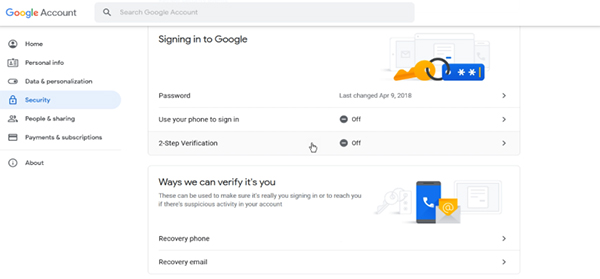
نکته :برای مطلع شدن از آخرین آموزش های ویدیویی پیج اینستاگرام و اپارات رایانه کمک دنبال کنید.
🔹قرار دادن قفل فیزیکی بر روی حساب های کاربری گوگل در گوشی موبایل
🔹 اگر میخواهید کلید امنیتی بر روی حساب درون گوشی شما فعال شود.
🔹پس از وارد شدن به حساب گوگل خود در گوشی، بر روی گزینه Show more options ضربه بزنید.
🔹سپس Security Key انتخاب کنید.

🔹حالا کلید امنیتی را به رایانه خود متصل کرده و OK را کلیک کنید.
🔹در آخر سنسور روی کلید امنیتی را لمس کنید تا آن را ثبت شود.
🔹سپس در صورت تمایل کلید امنیتی خود را نامگذاری کرده و گزینه Done را انتخاب کنید.
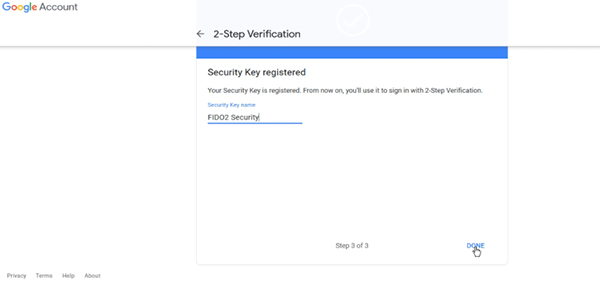
🔹از اکنون به بعد، هنگامی که نام کاربری و رمز عبور خود را وارد می کنید ، از شما خواسته می شود تا کلید را برای تأیید اعتبار ورود خود به دستگاه متصل کنید.
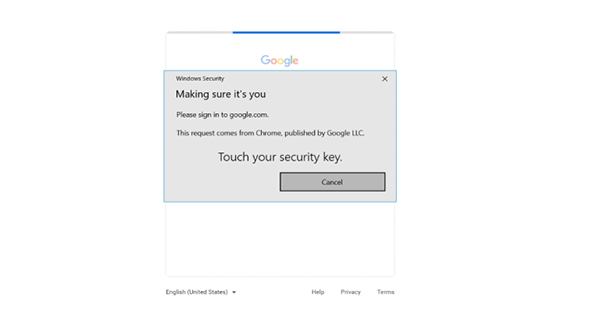
🔹سپس می توانید برای ورود به سیستم حساب خود از همان کلید امنیتی در هر مرورگری و در هر رایانه استفاده کنید.
نکته: اگر در این بخش با مشکل یا سوال خاصی روبرو شدید، میتوانید از بخش نظرات با ما در ارتباط باشید و از خدمات کامپیوتری رایگان رایانه کمک بهره مند شوید.
دوست داری یه کاری کنی هیچکس نتونه مودم خونه یا محل کارتو هک کنه؟ پس حتما با مطلب ۵ روش جلوگیری از هک شدن وایفای همراه ما باش!
آموزش روش قرار دادن کلید امنیتی برای گوشی های اندروید و ios
در این قسمت از مقاله " آموزش محافظت از حساب های کاربری با کلید سخت افزاری " به شیوه قفل کردن تلفن همراه با Physical Security Key می پردازیم.
🔵برای این کار ابتدا وارد وب سایت آن شوید و بسته به سیستم عامل اندروید یا ios برنامه مورد نیاز کلید را دانلود و نصب کنید.
🔵پس از نصب، برنامه را باز کرده و مراحل اتصال YubiKey را به تلفن خود با استفاده از USB یا NFC بی سیم دنبال کنید.
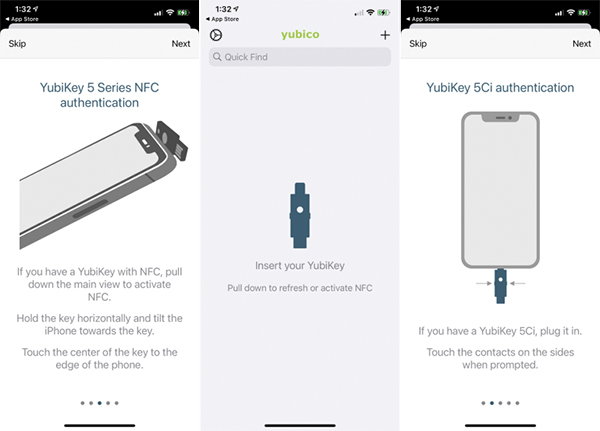
🔵اکنون می توانید از کلید امنیتی YubiKey خود برای ورود به سیستم برنامه ها و وب سایت های پشتیبانی شده با تلفن خود استفاده کنید.

پاسخ به سوالات کاربران در رابطه کلید سخت افزاری برای جلوگیری از هک شدن
در این قسمت از مقاله تعدادی از سوالات پر تکرار کاربران در رابطه کلید سخت افزاری برای جلوگیری از هک شدن پاسخ خواهیم داد. کارشناسان ما در رایانه کمک پاسخگوی سوالات شما کاربران گرامی می باشند
از یک کلید امنیتی برای چند تا حساب کاربری میشه استفاده کرد؟
از یک کلید امنیتی می شود برای هر تعداد حساب کاربری استفاده کرد و محدودیتی در این زمینه وجود ندارد.
اگر کسی کلید امنیتی را بدزدد میتونه وارد حساب کاربری ما شود؟
-خیر. اگر فردی کلید امنیتی را از شما بدزدد بدون داشتن اطلاعات حساب کاربری نمی تواند وارد حساب شما شود.
آیا کلید امنیتی از همه دستگاه ها و حساب ها پشتیبانی میکند؟
-تا حدودی بله. کلید امنیتی سخت افزاری بسیاری از از حسابها، اپ ها، خدمات و وبسایت ها را پشتیبانی می کنند، برای نمونه توییتر، فیسبوک، گوگل، اینستاگرام، گیت هاب، دراپ باکس، الکترونیک آرتز، اپیک گیمز، مایکروسافت، نینتندو، اوکتا و ردیت از این دسته هستند. بیشتر مرورگرهای وب از جمله گوگل کروم هم از این کلید ها پشتیبانی می کنند.
مطمئن شوید که قبل از خرید یک کلید امنیتی usbدستگاه و سایت مورد نظرتان از چه کلید هایی پشتیبانی می کنند.
سخن پایانی
در آخر ممنونم که تا پایان مقاله " آموزش محافظت از حساب های کاربری با کلید سخت افزاری " همراه ما بودید. به یاد داشته باشید که رایانه کمک یک شرکت در زمینه حل مشکلات کامپیوتری و موبایلی است، پس اگر در هر بخش با مشکل یا سوال خاصی روبرو شدید ، کافی است از طریق تلفن ثات با شماره 9099071540 و از طریق تلفن همراه یا شماره 0217129 تماس گرفته و از ما مشاوره تلفنی و اینترنتی دریافت کنید.
قابل توجه شما کاربر گرامی: محتوای این صفحه صرفاً برای اطلاع رسانی است در صورتی که تسلط کافی برای انجام موارد فنی مقاله ندارید حتما از کارشناس فنی کمک بگیرید.